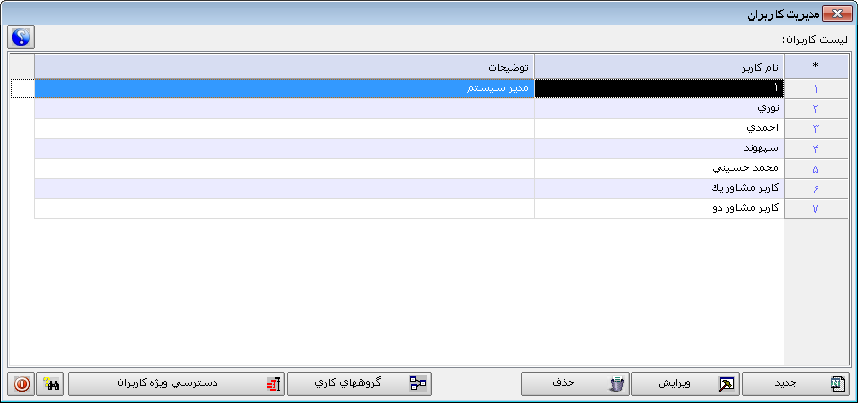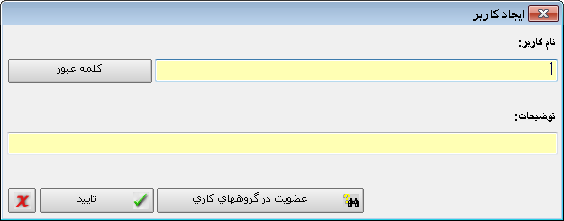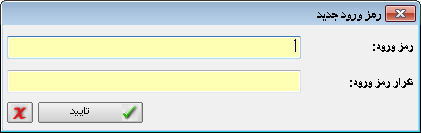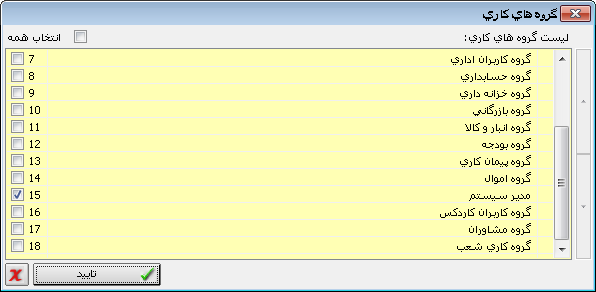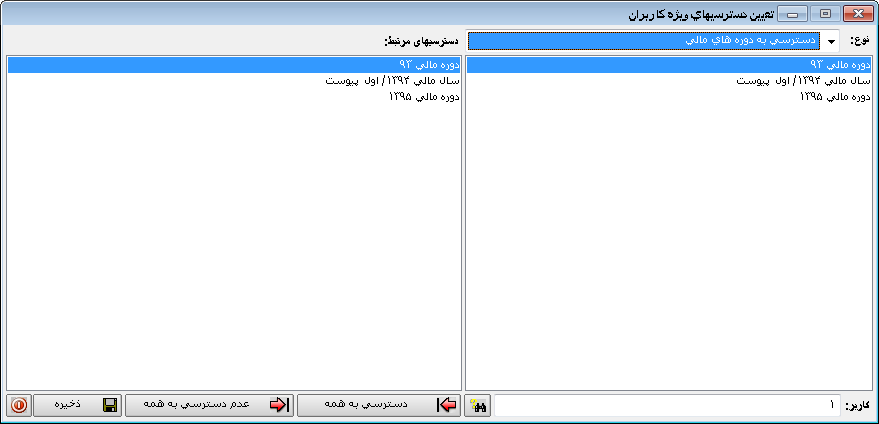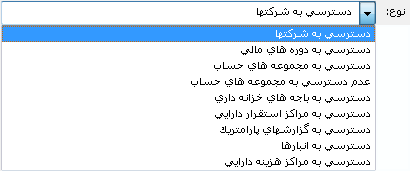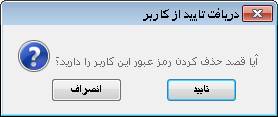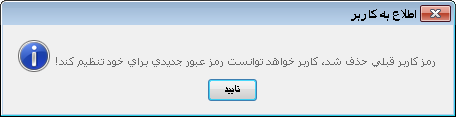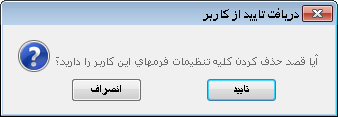این فرم عموماً توسط مدير سيستم برای معرفی کاربران سیستم مورد استفاده قرار می گیرد. در این فرم می توانید علاوه بر معرفی کاربران، دسترسي آن ها به شرکت ها، منوها، فرم ها و ساير امکانات برنامه را نیز فراهم کنید. در واقع در این فرم کاربر به سیستم معرفی شده، رمز عبور برای او تعریف شده و گروه کاری او نیز تعیین می شود.
دسترسی به این فرم از طریق بخش "مدیریت کاربران" امکان پذیر می باشد.

اجزای فرم
برای تغییر اطلاعات فرم مدیریت کاربران از این دکمه یا کلید میانبر Alt+M استفاده کنید. مهمترین استفاده این فرم برای تغییر رمز عبور کاربر است.
برای حذف کاربر نشانگر را روی نام او قرار داده و روی این دکمه کلیک کنید یا از کلید میانبر Alt+D استفاده نمایید.
در صورتیکه گروه کاری کاربر را تعریف نکرده باشید یا در نظر دارید در گروه کاری تغییری ایجاد کنید، می توانید بدون خروج از فرم از طریق این دکمه وارد فرم مدیریت گروه های کاری شوید.
با انتخاب رکورد کاربر مورد نظر و کلیک بر دکمه "دسترسی ویژه کاربران" فرم زیر باز می شود.
در این فرم برخی دسترسی های ویژه برای کاربران در نظر گرفته شده است. برای ایجاد این دسترسی ها به ترتیب زیر عمل کنید: 1. ابتدا نوع دسترسی ویژه را از لیست باز شونده "نوع" انتخاب کنید تا موارد آن در کادر سمت راست نمایش داده شود.
2. با دوبار کلیک کردن روی هر کدام از موارد سمت راست آن را به لیست دسترسی ها در سمت چپ فرم منتقل کنید. لیست سمت چپ کلیه مواردی را نشان می دهد که کاربر به آن ها دسترسی دارد. 3. پس از ایجاد تنظیمات مورد نظر روی دکمه "ذخیره" کلیک کنید تا دسترسی ها ثبت شوند.
یکی از کاربردهای این بخش، ایجاد دسترسی کاربران به حساب های مشخصی است به طوریکه می توانید به یک کاربر به گونه ای دسترسی دهید که تنها به تعدادی حساب مشخص دسترسی داشته باشد یا دسترسی او را برای مشاهده تعدادی حساب از بین ببرید. برای این کار کافیست یک مجموعه حساب در فرم مجموعه حساب ایجاد کنید و حساب های مورد نظر را در آن انتخاب نمایید. سپس در این فرم از امکانات زیر استفاده نمایید: دسترسی به مجموعه های حساب : با انتخاب مجموعه حساب تعریف شده در اینجا، کاربر تنها به حساب های این مجموعه حساب دسترسی خواهد داشت. عدم دسترسی به مجموعه های حساب : با انتخاب مجموعه حساب تعریف شده در اینجا، کاربر به همه حسابها به جز حساب های این مجموعه دسترسی خواهد داشت. |
حذف کردن کلمه عبور این آیتم زمانی مورد استفاده قرار می گیرد که کاربر رمز عبور خود را فراموش کرده باشد. با قرار دادن نشانگر روی رکورد هر کاربر و انتخاب این گزینه از منوی شناور فرم، کلمه عبور کاربر حذف خواهد شد و کاربر امکان تغییر رمز عبور را پیدا می کند. در این راستا در ابتدا سیستم پیغام زیر را نمایش می دهد.
با تأیید این پیام، رمز عبور حذف شده و کافیست کاربر بدون رمز وارد سیستم شود و در فرم مدیریت کاربران، رمز عبور جدید خود را ثبت نماید.
حذف کردن کلیه تنظیمات فرمها برای حذف همه تنظیمات انجام شده روی پهنای ستون و سایر تنظیمات ظاهری فرم ها که پس از خروج از هر فرم باقی مانده است، نشانگر را روی رکورد مربوط به کاربر قرار داده و روی این آیتم کلیک کنید. سپس کادر زیر را تأیید نمایید تا تنظیمات ظاهری فرم ها برای کاربر انتخاب شده حذف شوند.
الزام به خروج کاربران انتخاب شده از برنامه با کمک این گزینه ارتباط کلیه کاربران (به جز کاربر جاری) با پایگاه داده اجبارا قطع خواهد شد. این امکان تنها در اختیار مدیر سیستم است و ر مواردی چون ارتقا برنامه یا عملیات خاص مثل بازسازی کاردکس مورد استفاده قرار می گیرد. |